Bonjour/Bonsoir !
Voici le mod Vehicules !
Le mod Vehicules rajoute plusieurs types de transport dans Minecraft, notamment des véhicules de la seconde guerre mondiale.
Grâce à ce mod vous allez pouvoir contrôler et fabriquer des tanks, des jeeps… Il faut d’ailleurs s’armer de patience pour construire ces moyens de locomotions.
En effet, ce mod rajoute quatre véhicules dans l’univers de Minecraft ! Vous pourrez conduire de véritables bolides de la seconde guerre mondiale, du côté allemand vous pourrez posséder un Panzer et un kurbel ! Du côté des U.S.A vous allez devoir maîtriser la puissance du Sherman et de la jeep! Vous avec accès à plusieurs commandes (avancer, reculer, tourner, tirer..).
Avec ce mod vous n’aurez plus à marcher ! Le paysage Minecraftien va (c’est le cas de le dire) ressembler à un champs de bataille « made in WWII » (World war II = Seconde guerre mondiale). Alors ? Maintenant à vous de le tester !
Le Sherman et la Jeep (USA)

Le Panzer et le Kurbel (Allemagne)

Les crafts
La roue
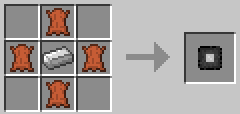
Le châssis des voitures
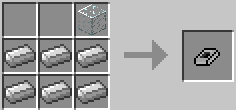
Le châssis du tank
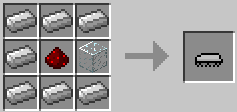
Le cylindre
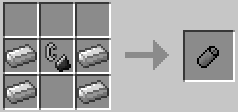
Les moteurs
V4 (le moins rapide)
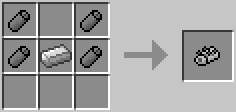
V6 (le plus rapide)
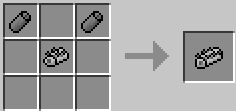
La chenille des tanks
Un élément de la chenille
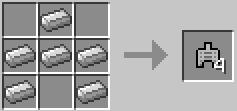
Une chenille
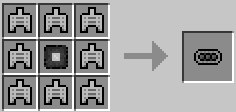
Le canon et la tourelle
Un canon
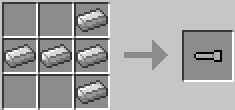
Une tourelle
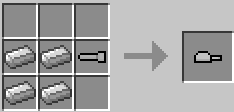
Les munitions pour le tank
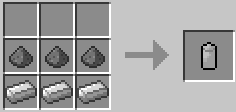
Après avoir fait tout cela vous pouvez fabriquer les véhicules!
Le Kurbel (Allemagne)
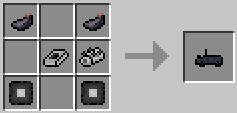
La jeep (USA)
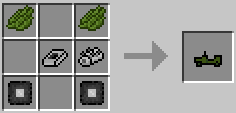
Le Panzer (Allemagne)
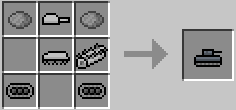
Le Sherman (USA)
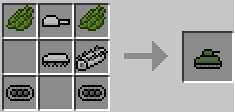
Les commandes :
W : accélérer
S : ralentir
A : tourner a gauche
D : tourner a droite
E : sortir
R : inventaire du véhicule
ctrl gauche : tirer
Les véhicules ne peuvent fonctionner que si on introduit du charbon dans son inventaire.
Installation :
Téléchargez les mods Ce lien n'est pas visible, veuillez vous connecter pour l'afficher. Je m'inscris!Ce lien n'est pas visible, veuillez vous connecter pour l'afficher. Je m'inscris! et Ce lien n'est pas visible, veuillez vous connecter pour l'afficher. Je m'inscris! : ce sont des liens rémunérateurs appartenant à l’auteur) ainsi que le dernier Ce lien n'est pas visible, veuillez vous connecter pour l'afficher. Je m'inscris! et Ce lien n'est pas visible, veuillez vous connecter pour l'afficher. Je m'inscris! ou Ce lien n'est pas visible, veuillez vous connecter pour l'afficher. Je m'inscris! si vous ne les avez pas déjà.
Il est de plus conseillé d’installer le mod Ce lien n'est pas visible, veuillez vous connecter pour l'afficher. Je m'inscris! lien rémunérateur de l’auteur). Une fois fait, vous devez trouver votre fichier Minecraft.jar dans votre dossier « .minecraft/bin« , son emplacement est différent selon votre système d’exploitation. Ce mod est installable sur vos serveurs.
Windows
Pour modloaderMP et turbo model thingy allez dans votre dossier roaming, pour se faire appuyez simultanément sur la touche « Windows » puis « R« , et entrez le texte « %appdata% » avant de valider. Dirigez-vous dans le dossier « Minecraft » puis allez dans « Bin » et « Minecraft.jar ». Le dossier vehicules mod contient trois éléments : un dossier « resource files » dont le contenu va dans « resources » et « jar files » dans »minecraft.jar ». « Vehicles.properties » est à glisser dans votre dossier « Minecraft ».
Linux
Le dossier est situé à « ~/home/utilisateur » Appuyez sur ALT + F2 et tapez « .minecraft » pour vous y rendre directement. Allez ensuite dans le dossier « Bin »
Mac OS
Le dossier .minecraft est situé à « Utilisateur > Bibliothèque > Application support » Une fois votre Minecraft.jar trouvé, ouvrez-le avec votre logiciel d’extraction (Qui s’appelle 7ZFM si vous utilisez 7Zip). Mettez la fenêtre dans un coin de l’écran, et ouvrez tous les fichiers téléchargés précédemment de la même façon, qu’ils soient visibles sur l’écran en même temps. Sélectionnez la totalité des fichiers dans chaque fenêtre, et faites-les glisser dans celle de votre Minecraft.jar. Supprimez le fichier « META-INF » dans votre Minecraft.jar, fermez tout, et lancez Minecraft.
Auteur du mod : jamioflan
Ce lien n'est pas visible, veuillez vous connecter pour l'afficher. Je m'inscris!
Voici le mod Vehicules !
Le mod Vehicules rajoute plusieurs types de transport dans Minecraft, notamment des véhicules de la seconde guerre mondiale.
Grâce à ce mod vous allez pouvoir contrôler et fabriquer des tanks, des jeeps… Il faut d’ailleurs s’armer de patience pour construire ces moyens de locomotions.
En effet, ce mod rajoute quatre véhicules dans l’univers de Minecraft ! Vous pourrez conduire de véritables bolides de la seconde guerre mondiale, du côté allemand vous pourrez posséder un Panzer et un kurbel ! Du côté des U.S.A vous allez devoir maîtriser la puissance du Sherman et de la jeep! Vous avec accès à plusieurs commandes (avancer, reculer, tourner, tirer..).
Avec ce mod vous n’aurez plus à marcher ! Le paysage Minecraftien va (c’est le cas de le dire) ressembler à un champs de bataille « made in WWII » (World war II = Seconde guerre mondiale). Alors ? Maintenant à vous de le tester !
Le Sherman et la Jeep (USA)

Le Panzer et le Kurbel (Allemagne)

Les crafts
La roue
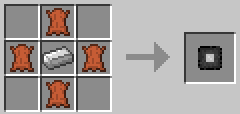
Le châssis des voitures
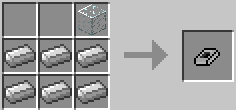
Le châssis du tank
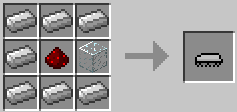
Le cylindre
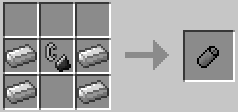
Les moteurs
V4 (le moins rapide)
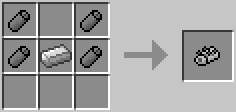
V6 (le plus rapide)
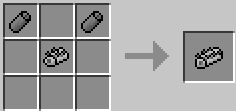
La chenille des tanks
Un élément de la chenille
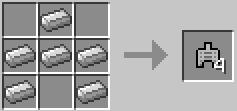
Une chenille
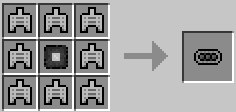
Le canon et la tourelle
Un canon
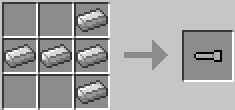
Une tourelle
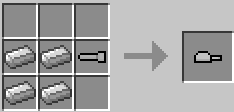
Les munitions pour le tank
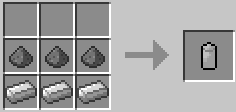
Après avoir fait tout cela vous pouvez fabriquer les véhicules!
Le Kurbel (Allemagne)
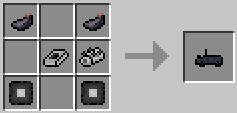
La jeep (USA)
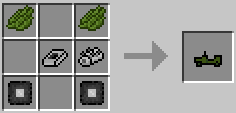
Le Panzer (Allemagne)
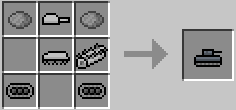
Le Sherman (USA)
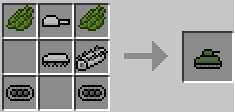
Les commandes :
W : accélérer
S : ralentir
A : tourner a gauche
D : tourner a droite
E : sortir
R : inventaire du véhicule
ctrl gauche : tirer
Les véhicules ne peuvent fonctionner que si on introduit du charbon dans son inventaire.
Installation :
Téléchargez les mods Ce lien n'est pas visible, veuillez vous connecter pour l'afficher. Je m'inscris!Ce lien n'est pas visible, veuillez vous connecter pour l'afficher. Je m'inscris! et Ce lien n'est pas visible, veuillez vous connecter pour l'afficher. Je m'inscris! : ce sont des liens rémunérateurs appartenant à l’auteur) ainsi que le dernier Ce lien n'est pas visible, veuillez vous connecter pour l'afficher. Je m'inscris! et Ce lien n'est pas visible, veuillez vous connecter pour l'afficher. Je m'inscris! ou Ce lien n'est pas visible, veuillez vous connecter pour l'afficher. Je m'inscris! si vous ne les avez pas déjà.
Il est de plus conseillé d’installer le mod Ce lien n'est pas visible, veuillez vous connecter pour l'afficher. Je m'inscris! lien rémunérateur de l’auteur). Une fois fait, vous devez trouver votre fichier Minecraft.jar dans votre dossier « .minecraft/bin« , son emplacement est différent selon votre système d’exploitation. Ce mod est installable sur vos serveurs.
Windows
Pour modloaderMP et turbo model thingy allez dans votre dossier roaming, pour se faire appuyez simultanément sur la touche « Windows » puis « R« , et entrez le texte « %appdata% » avant de valider. Dirigez-vous dans le dossier « Minecraft » puis allez dans « Bin » et « Minecraft.jar ». Le dossier vehicules mod contient trois éléments : un dossier « resource files » dont le contenu va dans « resources » et « jar files » dans »minecraft.jar ». « Vehicles.properties » est à glisser dans votre dossier « Minecraft ».
Linux
Le dossier est situé à « ~/home/utilisateur » Appuyez sur ALT + F2 et tapez « .minecraft » pour vous y rendre directement. Allez ensuite dans le dossier « Bin »
Mac OS
Le dossier .minecraft est situé à « Utilisateur > Bibliothèque > Application support » Une fois votre Minecraft.jar trouvé, ouvrez-le avec votre logiciel d’extraction (Qui s’appelle 7ZFM si vous utilisez 7Zip). Mettez la fenêtre dans un coin de l’écran, et ouvrez tous les fichiers téléchargés précédemment de la même façon, qu’ils soient visibles sur l’écran en même temps. Sélectionnez la totalité des fichiers dans chaque fenêtre, et faites-les glisser dans celle de votre Minecraft.jar. Supprimez le fichier « META-INF » dans votre Minecraft.jar, fermez tout, et lancez Minecraft.
Auteur du mod : jamioflan
Ce lien n'est pas visible, veuillez vous connecter pour l'afficher. Je m'inscris!
Last edited:






